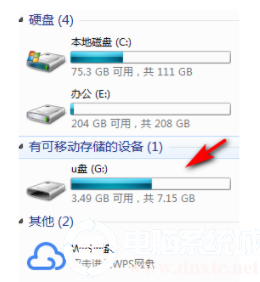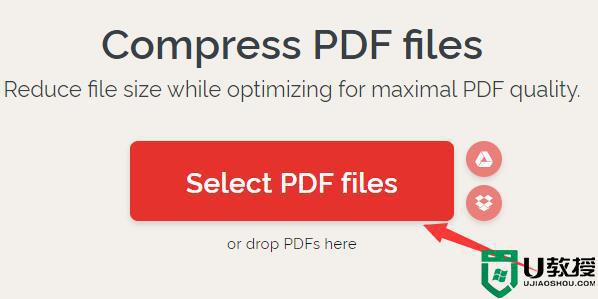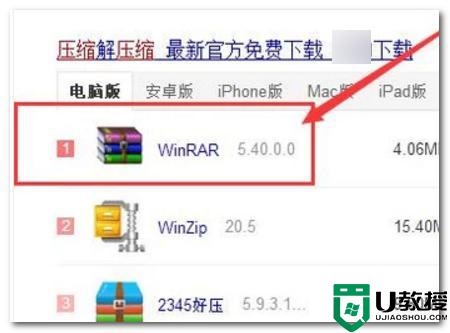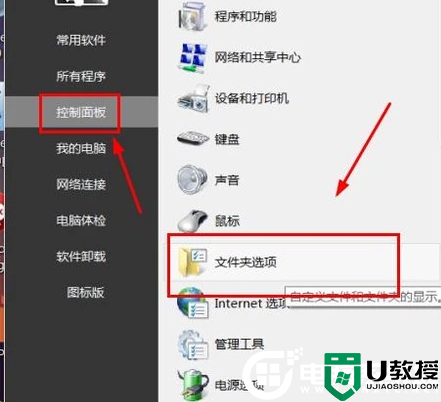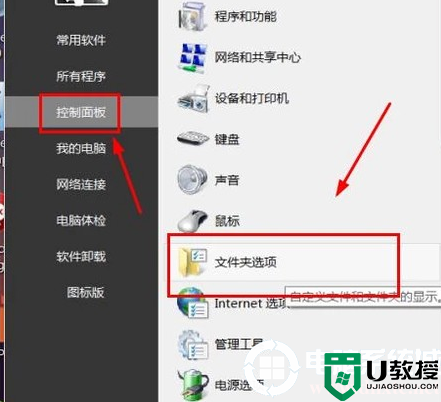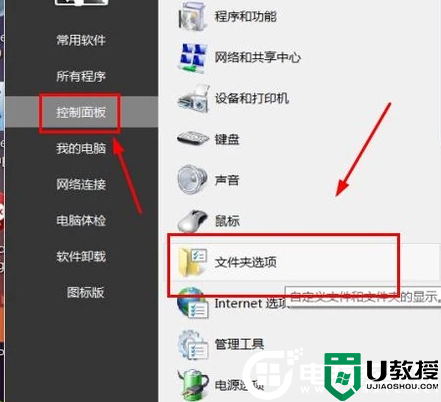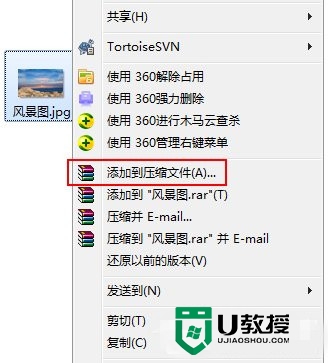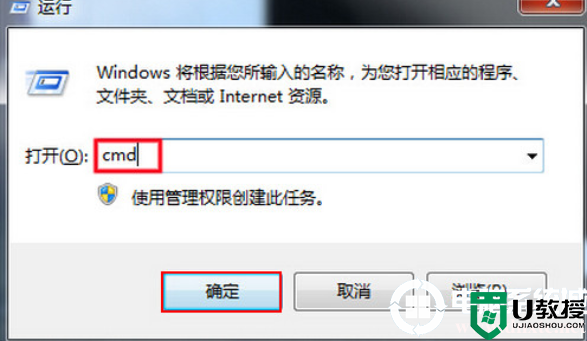将U盘中的文件快速压缩的详细解决方法
时间:2024-01-10作者:bianji
大家在使用电脑的时候,都会经常性使用到U盘进行操作。最常见的就是进行移动和存储资料文件,但是有时候往U盘中进行存储文件时,会发现U盘容量不够,基本上都是对U盘中的文件进行压缩。那如果文件过大,想要快速压缩又要怎么操作呢?很简单,跟着小编一起操作。
将U盘中的文件快速压缩的详细解决方法:
1.将U盘插入电脑,双击打开电脑中的U盘盘符。
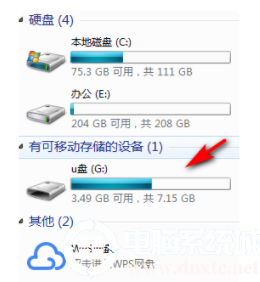
2.找到U盘中需要快速压缩的文件,右键选中后点击添加到压缩文件。
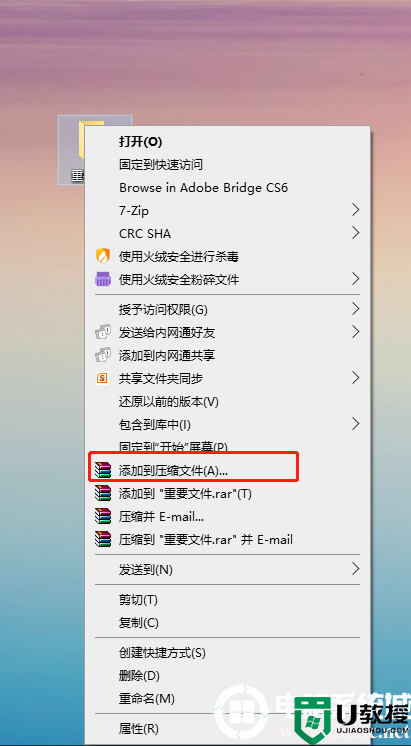
3.电脑会弹出相应的压缩界面,直接将压缩方式改为最快,最后点击确定保存设置。
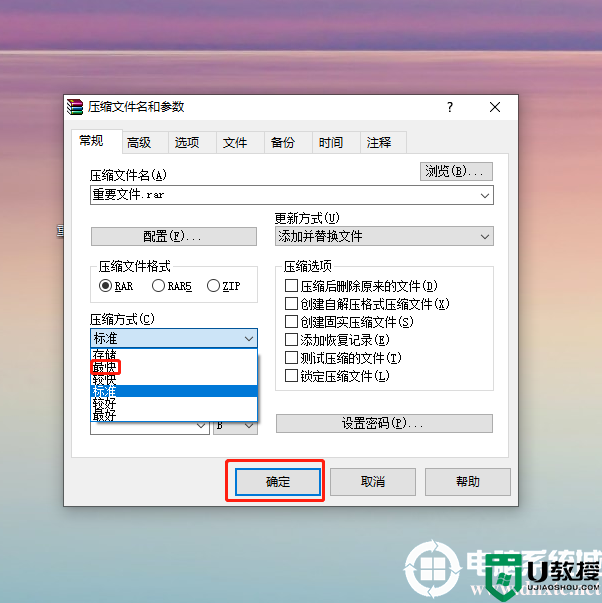
4.文件压缩完成后,电脑桌面就会显示压缩好的文件了。
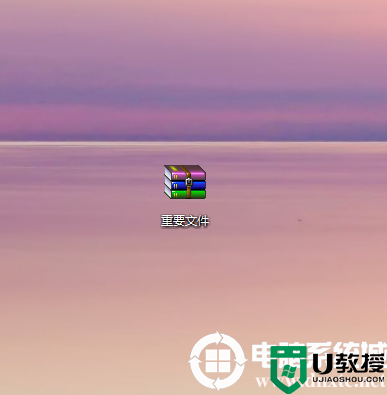
通过以上方法,电脑就成功将U盘中的文件快速压缩了,现在你学会了吗,想了解更多内容可以对电脑系统城进行关注!